
【eSIM】クイック転送で「電話番号が見つかりません」と表示されたときの解決法!【iPhone14】【機種変更】【ahamo】
この記事は、iPhoneからiPhone(執筆者はiPhone13ProからiPhone14Pro)、eSIMからeSIMの機種変更時のeSIM移行方法についての備忘録になります!
スマホの機種変更時には、モバイルデータ通信や電話を利用するためにSIMカードを差し替えるのが一般的ですが、「eSIM」の実装によってその工程が簡略化されました。
eSIM の設定は通常、新しい iPhone の電源を入れて、画面の案内にそって操作するだけで済んでしまいます。
Appleの公式サイトにはこのように記載されています。どうやらあまり難しくなさそうなので、IPhoneの案内にしたがってやってみました!
読者様がご自身の状況と照らし合わせるためにお使いください。
eSIMクイック転送の失敗例
① 今まで使っていたiPhoneと新しいiPhoneを用意し、両方のBlueToothをオンにしておく。
② 新しいIPhoneで、「設定」→「モバイル通信」→「モバイル通信を設定」に移動する
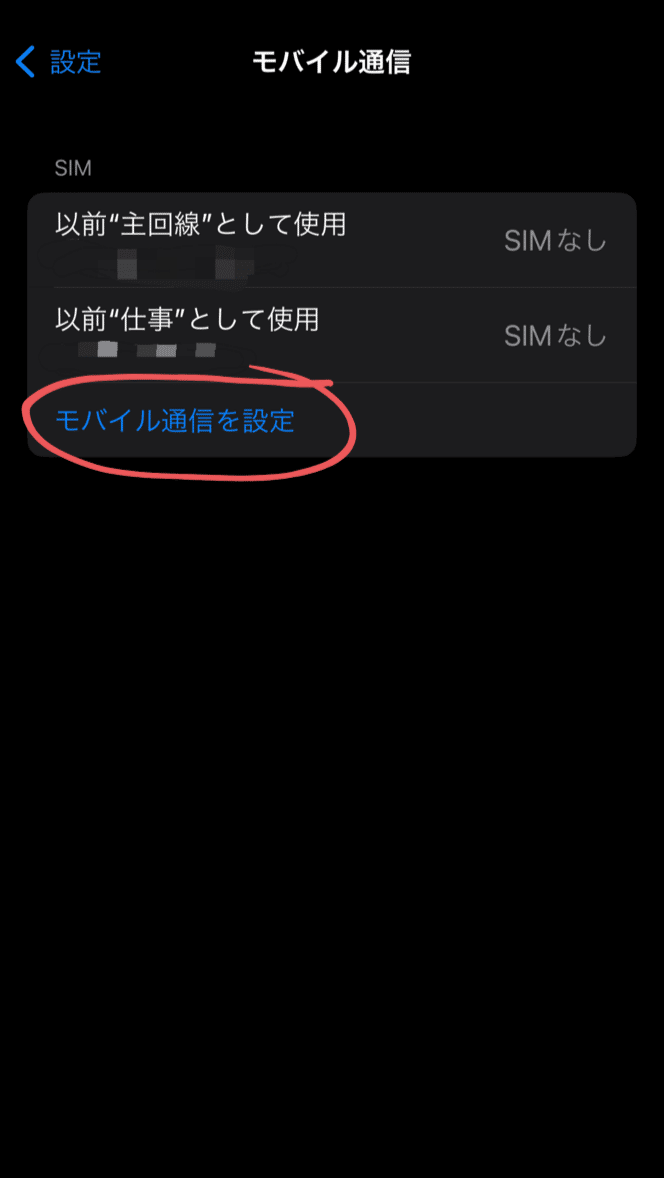
③「モバイル通信を設定」に移動したら、「近くのiPhoneから転送」をタップ。

するとこの画面になります。
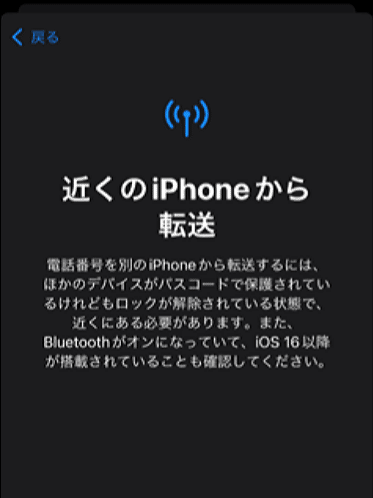
④ もう片方の今まで使っていたiPhoneに”電話番号の転送”と表示されるので「ロック解除して続ける」をタップ。

しかし、新しいiPhoneに表示されるのはこの画面……

「電話番号が見つかりません」…。
このエラーメッセージが表示されてしまうと、何度やり直してもeSIMの転送はできませんでした。
もしかしたら、私と同じくこの画面になって困っている読者の方も多いのではないでしょうか?
ahamoのeSIM移行手続きの方法は意外とトリッキーでかなり戸惑いました。
執筆者もなかなか苦労しましたが、試行錯誤の末、正規のeSIM移行方法を見つけました!
ちなみに、ahamoのチャットサポートにも相談しましたが、電話に誘導されたうえ、最終的に「直接ドコモショップに行ってください」と言われてしまいました…。
ahamoユーザーがドコモショップ店舗でサポートを受けるとなると、3,300円かかるそうです。
その点、自分で行えば無料で済みます。
ドコモショップに行くまでにかかる時間と交通費を考えると、自分の力で攻略したいところですね!
以降の記事では、ahamoユーザーがIPhone同士の機種変更の際に、eSIMを自力で移行する方法を解説します!
eSIMを自力で移行する方法
eSIMクイック転送を試みる前にIPhoneのサイトを隅から隅までまでチェックしたのですが、ひとつ痛恨の落とし穴がありました。
それがこちら ↓
ここから先は
¥ 600
この記事が気に入ったらサポートをしてみませんか?
